

Gina Barrow가 마지막으로 업데이트 : September 22, 2017
"최신 iOS 11로 업데이트 한 후 내 사진이 사라졌습니다. 내가 어떻게 할 iOS 11 업데이트 후 손실 된 사진 복구? "
IOS 11은 공개적으로 19에서 9 월 2017으로 출시되었으며 모든 사람들은 이러한 추세에 흥분했습니다. 지금까지 가장 야심적인 Apple 업데이트 인 iOS 11은 훌륭한 기능과 기능으로 가득합니다.
그러나, 상기 업데이트 후에도 계속해서 데이터 손실이보고되는 경우가 있습니다. 이 기사에서는 더 많은 것을 알게 될 것이다. 아이폰 OS 11 새로운 기능을 발견하고 iOS 11 업데이트 후 잃어버린 사진을 복구하는 방법을 배우는 방법으로
1 부분. iOS 11의 11 가지 주목할만한 기능2 부분. 가이드 : iOS 11 업데이트 후 잃어버린 사진을 빠르게 복구3 부분. iTunes 백업을 통해 iOS 11 업데이트 후 잃어버린 사진 복원4 부분. iCloud를 통해 iOS 11 업데이트 후 잃어버린 사진 검색비디오 가이드 : iOS 11 업데이트 후 선택적으로 사진 손실 복구5 부분. 결론
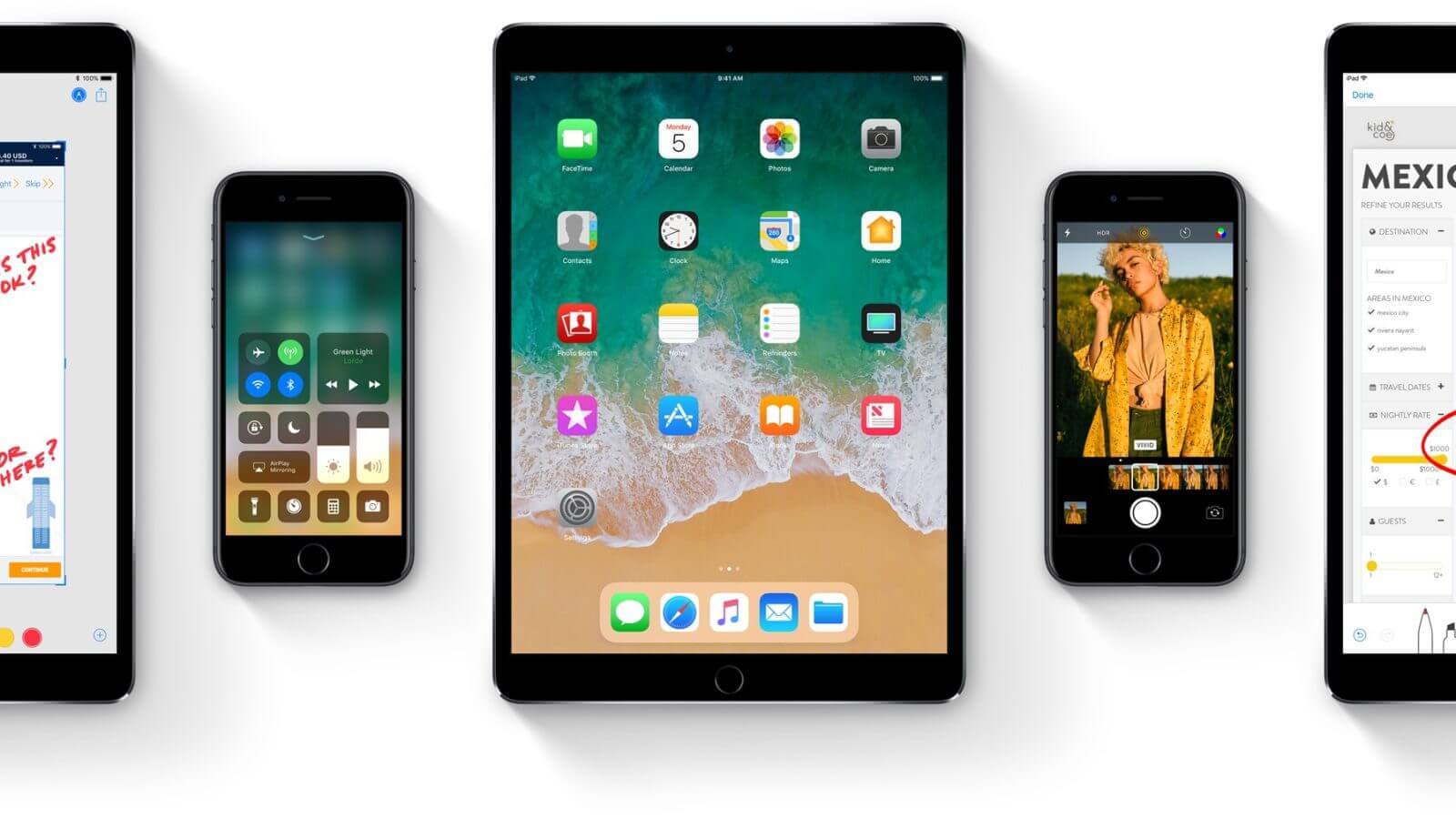 iOS 11의 새로운 기능
iOS 11의 새로운 기능
iOS 11의 베타 출시 중에도 사용자는 호기심이 많았으며이 업데이트에 흥미를 느꼈습니다. 개발자와 일반 iOS 애호가는 이미 가장 많이 기다려온 iOS 업데이트의 멋진 기능을 처음으로 경험했습니다.
다음은 iOS 11의 11 주목할만한 기능입니다.
1. 제어 센터 - 이제 제어 센터에서 더 많은 것을 얻을 수 있습니다. 이제는 사용자가 실제로 원하는 것을 사용자 정의 할 수있는 자유를 부여하기 때문입니다. 모든 것이 하나의 화면에 맞을 수 있기 때문에 당신이 스 와이프 할 필요가 없습니다.
2. 시리- 그 전에 Siri와 대화하는 것이 불편하다면 타이핑하여 대화 할 수 있습니다. 사용 설정하려면 다음으로 이동하십시오. 설정> 일반 > 접근 용이성> 시리> Siri에 입력하면 우려 사항을 입력 할 수 있도록 키보드가 나타납니다.
Siri는 스페인어, 중국어, 이탈리아어 및 프랑스어뿐만 아니라 다른 언어에도 능통합니다.
3. 건반- 완전히 새로운 iOS 11을 사용하면 멀티 태스킹을하는 동안보다 빠르게 입력 할 수 있습니다. 한 손으로 만 입력 할 수도 있습니다.
이모티콘이나 지구본 키를 길게 터치하고 한 손 타이핑을 탭하면 한 손으로 타이핑 할 수 있습니다.
4. 와이파이 새로운 iOS 11으로 무선 공유 기능이 향상되었습니다. 당신과 당신의 친구들이 함께 어울리고 iOS 11을 사용하고 있고 둘 중 하나가 Wi-Fi에 연결되어 있으면 친구가 Wi-Fi 비밀번호를 공유하기 위해 팝업을 받게됩니다.
간단히 팝업 메시지에 동의하십시오. 아무 때나 무선 연결을 쉽게 즐길 수 있습니다.
5. 카메라- 카메라는 QR 스캐닝, 라이브 사진 편집, FaceTime의 라이브 사진과 같은보다 기능적인 디자인 및 기능과 통합되었습니다.
6. 스마트 스토리지- 이전에 공간에 문제가있는 경우 iOS 11의 스마트 스토리지를 활용할 수 있습니다. 그러면 사용량이 적은 앱이 자동으로 삭제되고 공간 절약을위한 권장 사항이 제공됩니다. 로 이동하여 맞춤 설정할 수 있습니다. 설정>일반 >iPhone>스토리지.
7. 드래그 앤 드롭-이 기능은 iPad에서 더 편리하지만 iPhone과 호환됩니다. 이제 원하는 파일을 드래그 앤 드롭하여 이메일에 문서를 첨부하는 시간을 절약 할 수 있습니다.
8. 위급 신호 - 새로운 IOS 11 전화 기능으로 SOS를 얻는 것이 더 빠릅니다. Power / Sleep / Wake 버튼을 5 번 (5) 누르기 만하면 SOS가 활성화되고 911 비상 사태가 발생합니다.
9. 지도- iOS 11의 새로운 비행 모드로 더 많은지도를 볼 수 있습니다. AR에 영감을 얻고 3D 옵션 기능을 사용하면 현실에 더 가까워집니다. 한 손으로 확대 / 축소하여 자유롭게 이동할 수 있습니다.
10. 원정 여행- Safari 탐색에서 자동 채우기 암호 옵션을 사용하고 사이트 간 추적 프로그램을 비활성화하여 개인 정보 보호를 강화합니다. 새로운 iOS 11 업데이트로 Safari에서 항공편 상태를 확인할 수도 있습니다.
11. ICloud 배터리 세이버- 새로운 iOS 11 업데이트로 이전에 iCloud 사진 동기화 문제가 발생한 경우 배터리가 부족 해지면 자동으로 사진 동기화가 일시 중지됩니다.
이제 다음 장치에서 IOS 11 업데이트를 사용할 수 있습니다.
 iOS 11 업데이트 이후 iPhone에서 손실 된 사진 복구
iOS 11 업데이트 이후 iPhone에서 손실 된 사진 복구
iOS 11의 이러한 기능을 사용해보기로 결정한 경우 설정> 일반> 소프트웨어 업데이트로 이동하여 이미 사용 가능합니다. 일부는 OTA (Over the Air) 업데이트를받을 수도 있습니다.
물론 신형 iOS 11이 약속 한 차갑고 놀라운 기능 중에는 심각한 데이터 손실 사례가보고되었습니다. 이것은 주로 사용자가 너무 많은 흥분으로 인해 상기 업데이트 전에 자신의 전화 데이터를 백업하는 것을 잊어 버릴 수 있기 때문이다.
이 데이터 손실의 영향을받은 경우이 기사가 도움이 될 것입니다. FoneDog Toolkit-iOS 데이터 복구 iOS 11 업데이트 후에도 손실 된 사진을 복구하고 다른 파일도 복구 할 수 있습니다. 콘택트 렌즈, 비디오, 메시지, 통화 기록 그리고 훨씬 더. 아래에서 알아보십시오.
iPhone을 최신 iOS 11으로 성공적으로 업데이트 한 후 사진이 사라 졌다는 사실에 놀랄 수도 있습니다. 슬프게도, 최근의 업데이트에는 모든 좋은 것들이 포함되어있는 것은 아니지만 데이터 낭비가 있습니다.
iOS 11 (으)로 업데이트하기 전에 휴대 전화를 백업하지 않은 경우에만 악화 될 수 있습니다. FoneDog Toolkit-iOS 데이터 복구 이미이 이벤트를 예상 했으므로 상황이 실패했을 때 대체 할 수 있습니다.
이제 iOS 11을 사용하여 잃어버린 사진을 쉽게 복구 할 수 있습니다. FoneDog Toolkit-iOS 데이터 복구 전문가의 필요없이. 이 타사 도구는 클릭 연결 방향과 사용자 친화적 인 인터페이스를 사용하여 손실되고 삭제 된 데이터를 검색하기 위해 전 세계 점점 더 많은 iOS 사용자의 요구를 충족시키기 위해 개발되었습니다.
FoneDog Toolkit-iOS 데이터 복구 삭제되거나 손실 된 데이터를 복구하는 세 가지 효과적인 방법이 있습니다.

FoneDog Toolkit-iOS 데이터 복구 다음 주요 기능을 확인할 수 있습니다.
iOS 11 업데이트 후 분실 된 사진을 복구하려고 당신을 위해 무료 다운로드. 지금 다운로드 버튼을 클릭하십시오.
사용법 배우기 FoneDog Toolkit-iOS 데이터 복구, 아래 가이드를 참조하십시오.
첫째, 다운로드해야합니다. FoneDog Toolkit-iOS 데이터 복구 화면에 나타나는 지시를 참조하여 설치 프로세스를 완료하십시오.
그 직후에 프로그램을 실행하여 복구 프로세스를 시작하십시오. 왼쪽의 첫 번째 복구 옵션을 클릭합니다. iOS Devic에서 복구e 계속합니다.

FoneDog - iOS 데이터 복구 - Step1 다운로드 및 설치
원래 USB 케이블을 사용하여 장치를 컴퓨터에 연결하고 자동으로 감지 될 때까지 기다렸다가 다음을 클릭하십시오 스캔 시작 계속합니다.

스캔 시작 - Step2
검사가 끝나면 화면 오른쪽에 복구 된 모든 사진이 표시되고 연락처, 메시지, 통화 기록 등의 다른 모든 범주는 왼쪽 부분에 표시됩니다.
잃어버린 사진을 하나씩 미리보고 사진 옆의 상자를 클릭하여 선택적으로 복구 할 수 있습니다. 컴퓨터에서 폴더 위치 출력을 설정할 수 있습니다.

iOS 11 업그레이드 후 누락 된 사진 복구 - Step3
iOS 11 이후에 손실 된 사진을 복구하는 두 번째 방법 최신 정보 in FoneDog Toolkit-iOS 데이터 복구 iTunes 백업 파일을 통해 이루어집니다. 방법은 다음과 같습니다.
엽니다 FoneDog Toolkit-iOS 데이터 복구 컴퓨터에서 복구를 시작하십시오. 두 번째 옵션을 클릭하십시오 : iTunes 백업 파일에서 복구 계속합니다.
iTunes가 설치된 상태에서 동일한 컴퓨터를 사용하고 있는지 확인하십시오.

FoneDog - iOS 데이터 복구 - Step1 실행
자동으로 iTunes 백업 파일이 화면에 표시됩니다. 원하는 백업 파일을 클릭하고 스캔 시작> 계속합니다.

iTunes Backup - Step2를 선택하십시오.
모든 iTunes 백업 내용이 다음에 의해 스캔, 다운로드 및 추출됩니다. FoneDog Toolkit - iOS 데이터 복구.
오른쪽에있는 각 항목을 미리 볼 수있는 범주적인 방식으로 화면에 표시됩니다.
첫 번째 옵션과 마찬가지로 필요할 때만 사진을 찍고 복구 버튼을 눌러 원하는 폴더에 모두 저장하십시오.

iTunes에서 잃어버린 그림 복원 - Step3
iOS 11 업데이트 후 잃어버린 사진을 복구하는 마지막이자 마지막 방법은 iCloud를 사용하는 것입니다. FoneDog Toolkit-iOS 데이터 복구. ICloud는 백업을 만들고 복원하고 복원하는 가장 쉽고 빠른 방법입니다.
그러나, 당신은 오직 당신이 필요로하는 것들만 선택적으로 선택할 수 없습니다 FoneDog Toolkit-iOS 데이터 복구 iCloud 계정을 통합하여 현재 또는 기존 전화 데이터를 손실하지 않고 필요한 파일 만 복원 할 수 있습니다.
이 옵션을 사용하는 방법을 배우려면 다음을 따르십시오.
컴퓨터에서 열기 FoneDog Toolkit-iOS 데이터 복구 세 번째 복구 옵션을 클릭하십시오. iCloud 백업에서 복구 파일을 만들고 iCloud 계정에 로그온하십시오.
휴대 전화에서 동일한 세부 정보를 사용하고 있는지 확인하십시오. FoneDog Toolkit-iOS 데이터 복구 개인 정보 취급 방침에 따라 로그인 세부 정보를 저장하지 않으므로 세부 정보가 안전하게 보호됩니다.

로그인 iCloud - Step1
로그인하면 날짜 및 시간 스탬프를 포함한 모든 iCloud 백업 파일의 목록이 표시됩니다.
가장 최근의 것을 선택하고 '다운로드'.

iCloud 백업 파일 다운로드 - Step2
복구 할 파일을 선택하라는 팝업 화면이 나타납니다.
iOS 11 업데이트 후 잃어버린 사진을 복구하려면 미디어를 선택하고 사진, 카메라 롤, 사진 라이브러리 및 앱 사진 상자를 선택하십시오.

복구 용 사진 선택 - Step3
FoneDog Toolkit-iOS 데이터 복구 iCloud 백업 내용을 다운로드, 추출 및 스캔합니다.
잠시 후 모든 원하는 파일이 범주별로 왼쪽에 복구됩니다.
오른쪽에있는 각 항목을 미리보고 손실 된 사진이 실제로 복구되었는지 확인한 다음 모두 복구하거나 필요한 항목 만 선택할 수 있습니다.
클릭 복구 버튼을 눌러 컴퓨터의 폴더에 저장하십시오. 폴더 출력 위치를 묻는 메시지가 표시됩니다.

iCloud에서 삭제 된 사진 복구 - Step4
사람들은 또한 읽습니다 :
[해결 된] 아이폰 사진이 카메라 롤에서 사라졌습니다.
iOS 3 업데이트 후 연락처를 가져 오는 11 주요 방법
3이 비디오에서 손실 된 사진을 복구하는 쉬운 방법은 비디오에서 단계를 수행하여 손실 된 데이터를 복원 할 수 있습니다.
특히 당신이 생각하는 것에 새로운 것을 시도하면 당신을 위해 일하게 될 것입니다. 두려움이 없지만 데이터 손실과 같은 문제를 피하기 위해 적절한주의를 기울 였는지 확인하십시오.
IOS 11은 Apple이 우리 모두에게 제공하는 위대한 일들의 시작일뿐입니다. 복구 시간 동안 실제로 도움을 줄 수 있기 때문에 항상 백업을 진지하게 고려해야합니다. 너무 늦은 경우에 대비하여 FoneDog Toolkit-iOS 데이터 복구 편리하고 안전하며 안전하며 11 % 보장되므로 iOS 100 업데이트 후 분실 사진을 복구하는 가장 좋은 방법입니다.
코멘트 남김
Comment
Hot Articles
/
흥미있는둔한
/
단순한어려운
감사합니다! 선택은 다음과 같습니다.
우수한
평가: 4.5 / 5 ( 99 등급)